セットアップを始めるための準備
(すべてのプログラムを終了させる) |
セットアップの前に、ウィルス対策プログラムを含むすべてのプログラムを終了してください。
また、[スタートアップ]にあるすべてのショートカットを、一時的に別の場所に移動してください。
Windows98のセットアップ時にウィルス検出ソフトが常駐していると、セットアップが正常に進まないことがあります。
これを防ぐため、ウィルス検出ソフトはあらかじめ終了させ、再起動時にも起動しないようにしておきましょう。
■McAfee VirusScanをお使いの場合
■ウィルスバスター97Liteをお使いの場合
■ウィルスバスター95Liteをお使いの場合
■ウィルスバスター Ver.5をお使いの場合
■McAfee VirusScanをお使いの場合
- タスクトレイ(タスクバーの右端に小さなアイコンが並んでいるところ)にあるVirusScanのアイコン(
 )を右クリックして「プロパティ」をクリックします。
)を右クリックして「プロパティ」をクリックします。
- 表示されたウィンドウの「スキャン」タブが選ばれているのを確認し、「スタートアップ時に起動」をクリックしてチェックをはずします。
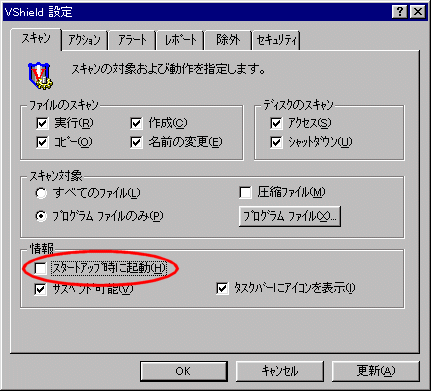
- 「OK」をクリックします。
- 「今すぐに読み込みを解除しますか?」というダイアログが表示されるので、「はい」をクリックします。
- 「マイ コンピュータ」を開き、「C:」を開き、「Autoexec.bat」を右クリックして「編集」をクリックします。
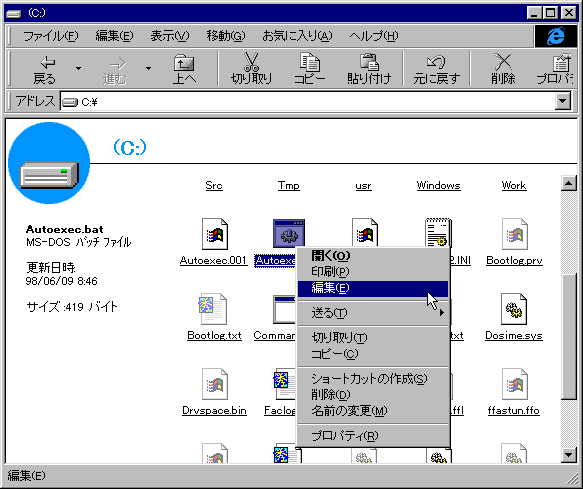
※ 画面については、機種によって異なります。
- メモ帳が表示され、「C:\PROGRA~1\MCAFEE\VIRUSS~1\SCANPM.EXE C:\ /boot」などと表示されている部分があるので、直前に「rem 」と書き入れます。
※"rem"の後に空白(スペース)を入力してください。

- 「ファイル」メニューの「上書き保存」をクリックしてから、メモ帳を閉じます。
■ウィルスバスター97 Liteをお使いの場合
- ウィルスバスターのタスクトレイアイコン(
 )を右クリックし、「ウィルスバスター97 Lite のアンロード」をクリックします。
)を右クリックし、「ウィルスバスター97 Lite のアンロード」をクリックします。
- 「終了してよろしいですか?」というダイアログが表示されるので、「はい」をクリックします。
ウィルスバスター97 Liteが終了し、タスクトレイアイコンが消えます。
スタートボタンを右クリックして、「開く」をクリックします。
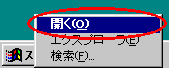
- 「プログラム」フォルダを開きます。
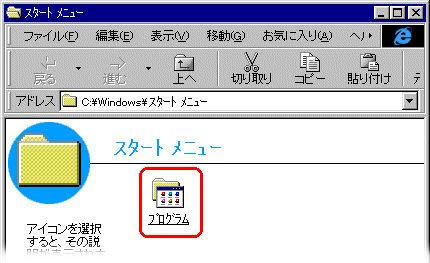
※ 画面については、機種によって異なります。
- 「スタートアップ」フォルダを開きます。「スタートアップ」が見つからないときは、ウインドウの右端の
 ボタンまたは
ボタンまたは ボタンを何回か押してさがします。
ボタンを何回か押してさがします。
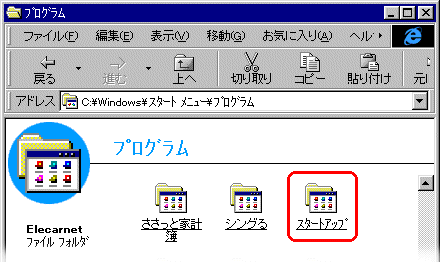
※ 画面については、機種によって異なります。
- 「ウィルスバスター97 Lite」というショートカットがあるので、別のフォルダに移動します。
Windows98のセットアップ後に元に戻しやすいよう、デスクトップなどに移動しておくのがいいでしょう。
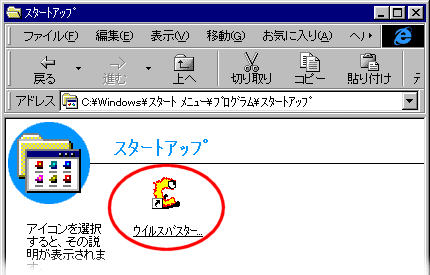
※ 画面については、機種によって異なります。
- 「マイ コンピュータ」を開き、「C:」を開き、「Autoexec.bat」を右クリックして「編集」をクリックします。
- メモ帳が表示され、「C:\PROGRA~1\ウイルスバ~1\VBSCAN.EXE C:\ C:\WINDOWS\COMMAND\ /NS /WIN95」などと表示されている部分があるので、直前に「rem 」と書き入れます。
※"rem"の後に空白(スペース)を入力してください。
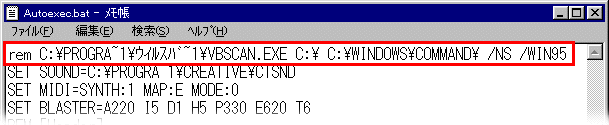
- 「ファイル」メニューの「上書き保存」をクリックしてから、メモ帳を閉じます。
■ウィルスバスター95 Liteをお使いの場合
- ウィルスバスターのタスクトレイアイコン(
 または
または )を右クリックし、「終了」をクリックします。
)を右クリックし、「終了」をクリックします。
- 「終了してよろしいですか?」というダイアログが表示されるので、「はい」をクリックします。
ウィルスバスター95 Liteが終了し、タスクトレイアイコンが消えます。
- ウィルスバスター97 Liteと同様にして、スタートアップ フォルダのショートカットを移動します。
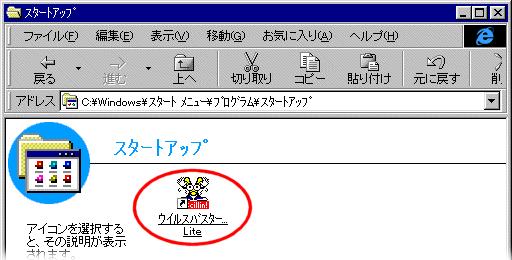
※ 画面については、機種によって異なります。
- 「マイ コンピュータ」を開き、「C:」を開き、「Autoexec.bat」を右クリックして「編集」をクリックします。
- メモ帳が表示され、「C:\PROGRA~1\ウイルスバ~1\PCCSCAN.EXE C:\ C:\WINDOWS\COMMAND\」などと表示されている部分があるので、直前に「rem 」と書き入れます。
※"rem"の後に空白(スペース)を入力してください。
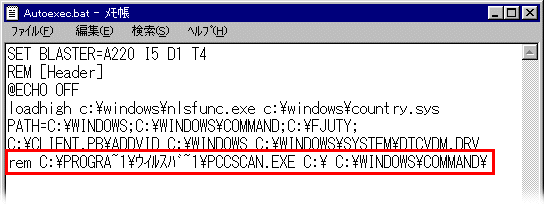
- 「ファイル」メニューの「上書き保存」をクリックしてから、メモ帳を閉じます。
■ウィルスバスター Ver.5をお使いの場合
- Cドライブの \ にある Autoexec.bat をメモ帳などで開きます。
- 「C:\VB5\...」で始まる行の先頭に「rem 」と書き入れます。
※"rem"の後に空白(スペース)を入力してください。
|
rem C:\VB5\VBVT -AUTOSTAY
|
|
rem C:\VB5\VB5 -SCHEDULE
|
|
rem C:\VB5\VBTSR -AUTOSTAY
|
- Autoexec.batを上書き保存し、メモ帳を終了します。

 )を右クリックして「プロパティ」をクリックします。
)を右クリックして「プロパティ」をクリックします。
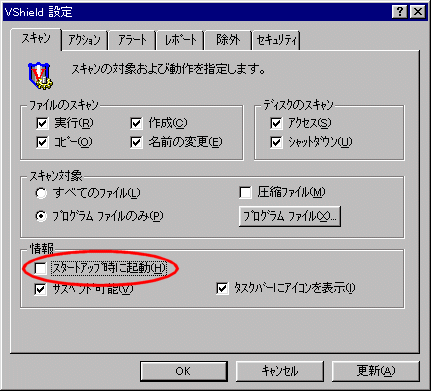
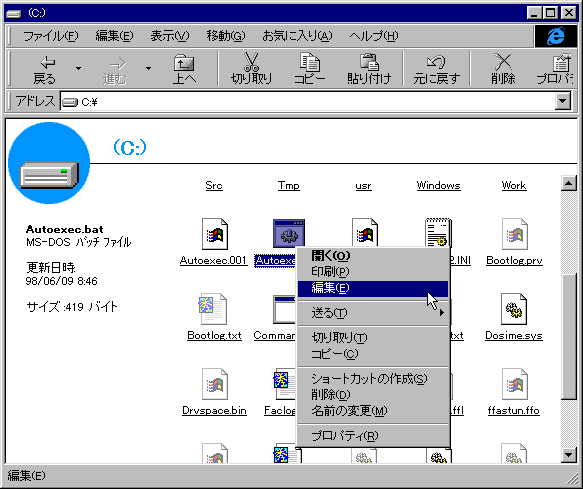

 )を右クリックして「プロパティ」をクリックします。
)を右クリックして「プロパティ」をクリックします。
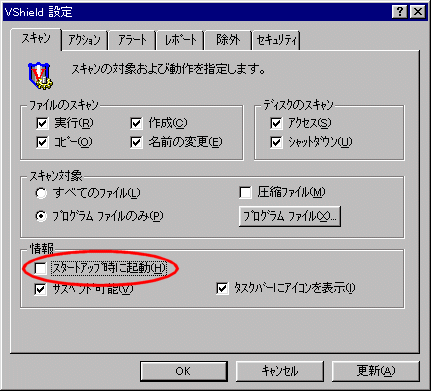
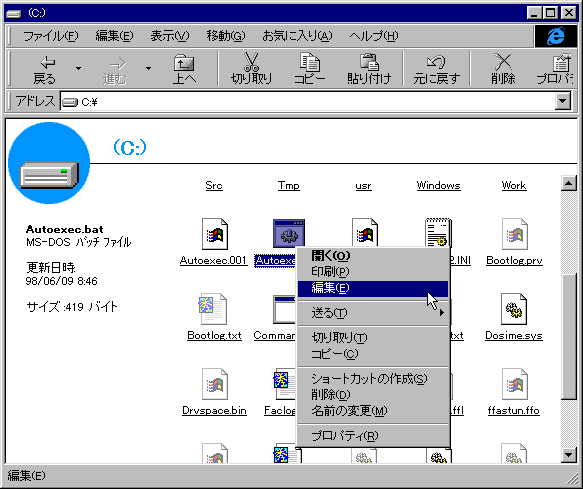

 )を右クリックし、「ウィルスバスター97 Lite のアンロード」をクリックします。
)を右クリックし、「ウィルスバスター97 Lite のアンロード」をクリックします。
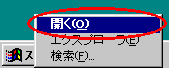
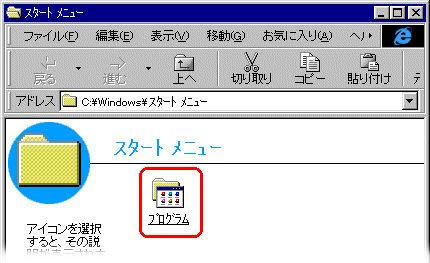
 ボタンまたは
ボタンまたは ボタンを何回か押してさがします。
ボタンを何回か押してさがします。
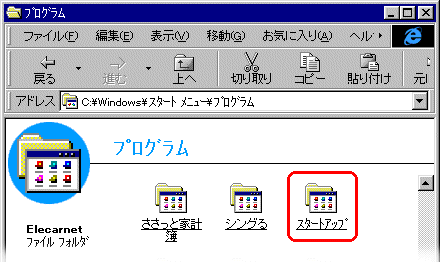
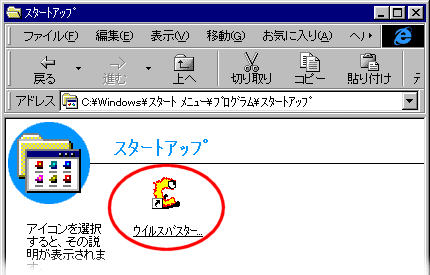
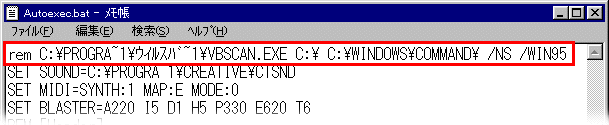
 または
または )を右クリックし、「終了」をクリックします。
)を右クリックし、「終了」をクリックします。
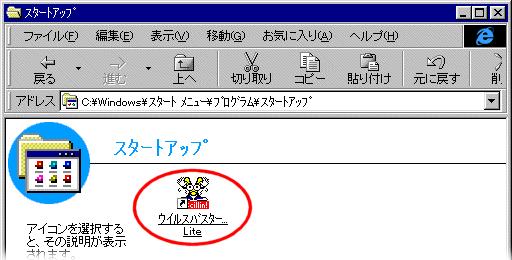
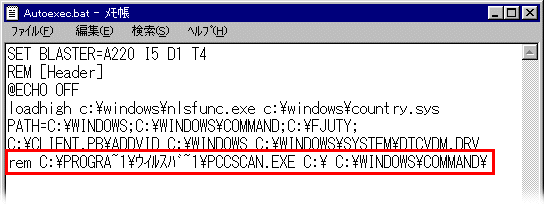
![]()